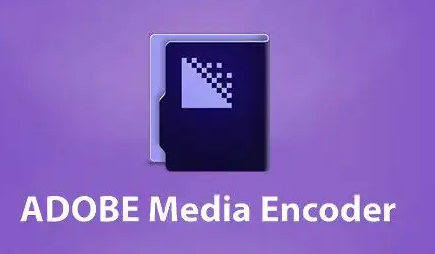烁光PDF转换器是一款功能丰富的PDF转换编辑软件,该软件界面直观友好,所有的功能选项都显示在软件界面上,不仅提供了PDF与多种主流文件格式相互转换的功能,而且还支持PDF的其他操作,功能十分强大。相信大部分朋友的电脑中都有非常重要的PDF文件,这样的文件是不方便随意给别人观看的,为了保护这类文件不被他人随意观看或编辑,我们可以给PDF文件加密。这款软件给PDF文件加密的方法很简单,那么接下来小编就给大家详细介绍一下烁光PDF转换器加密PDF的具体操作方法,有需要的朋友可以看一看。’
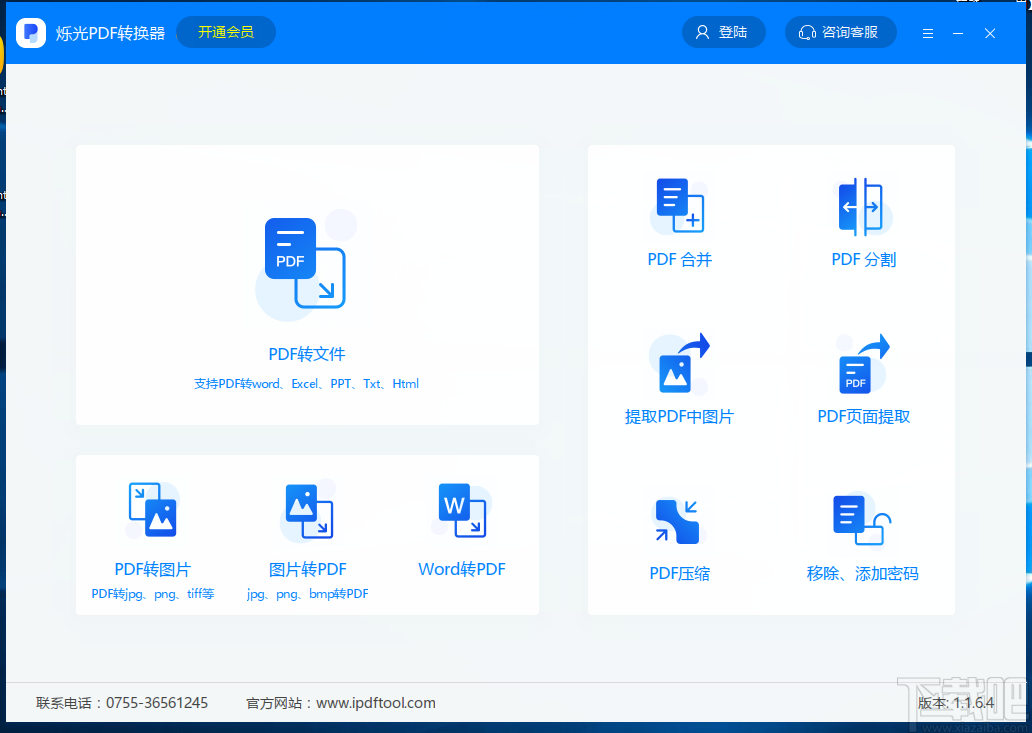
1.首先打开软件,在软件界面的右下角找到“移除、添加密码”选项,我们点击该选项进入到移除、添加密码页面。
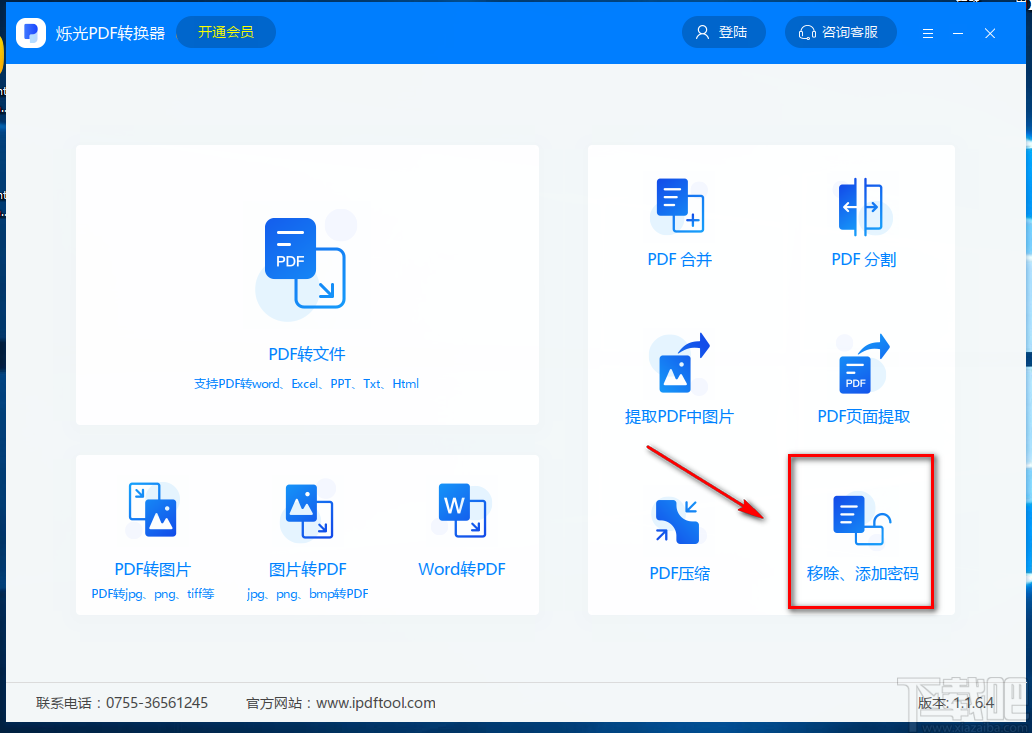
2.在移除、添加密码页面中,在页面右上角找到“添加文件 ”按钮,我们点击该按钮进入到文件添加页面。
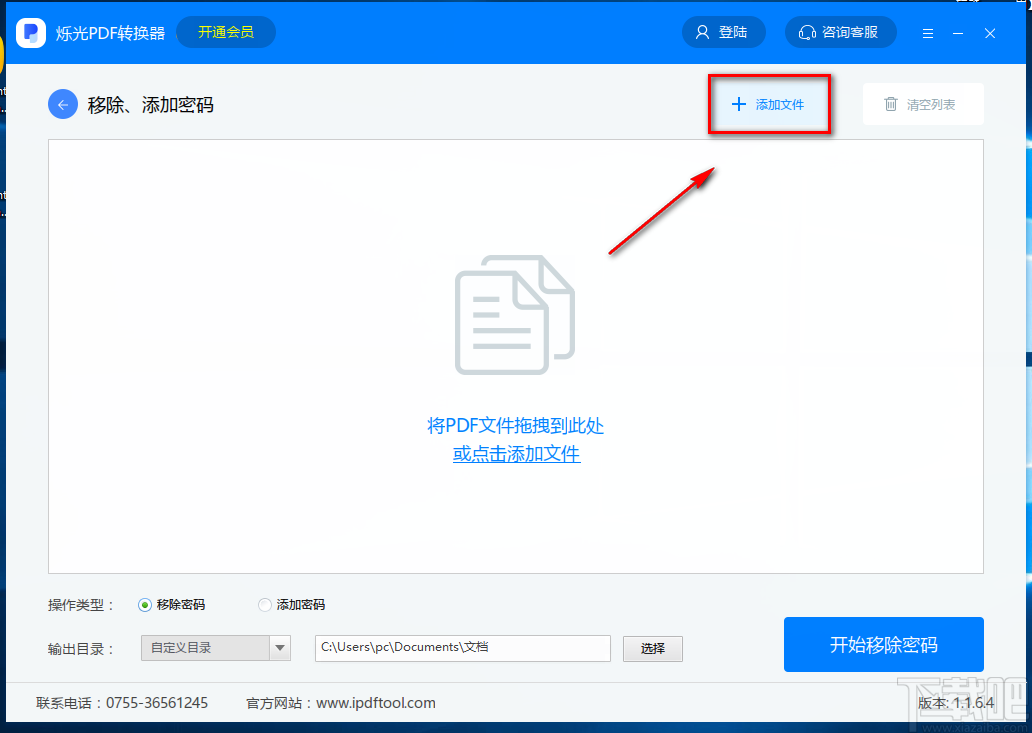
3.在文件添加页面中,我们找到需要加密的PDF文件后,再点击页面右下角的“打开”按钮即可将文件添加到软件中。
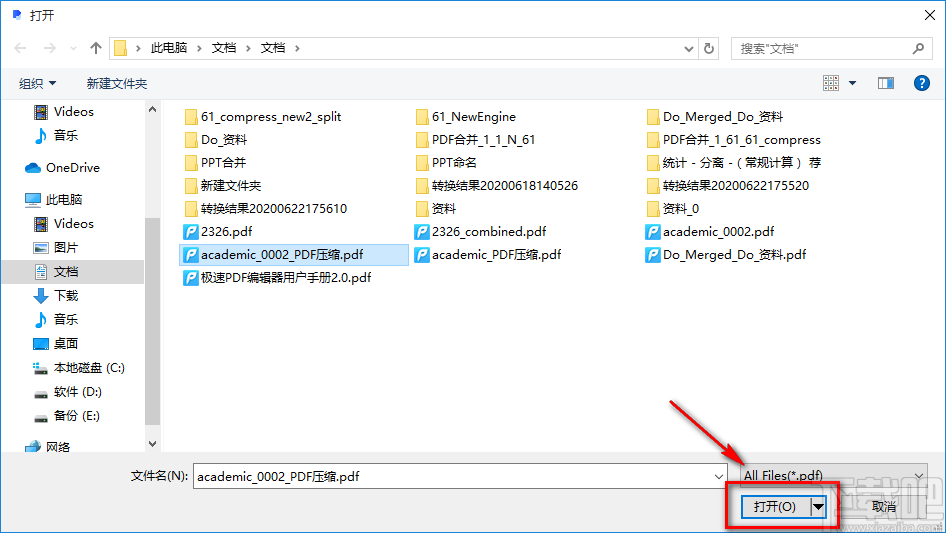
4.将文件添加到软件后,我们在页面左下方找到“操作类型”选项,在该选项后面选择“添加密码”并点击即可。
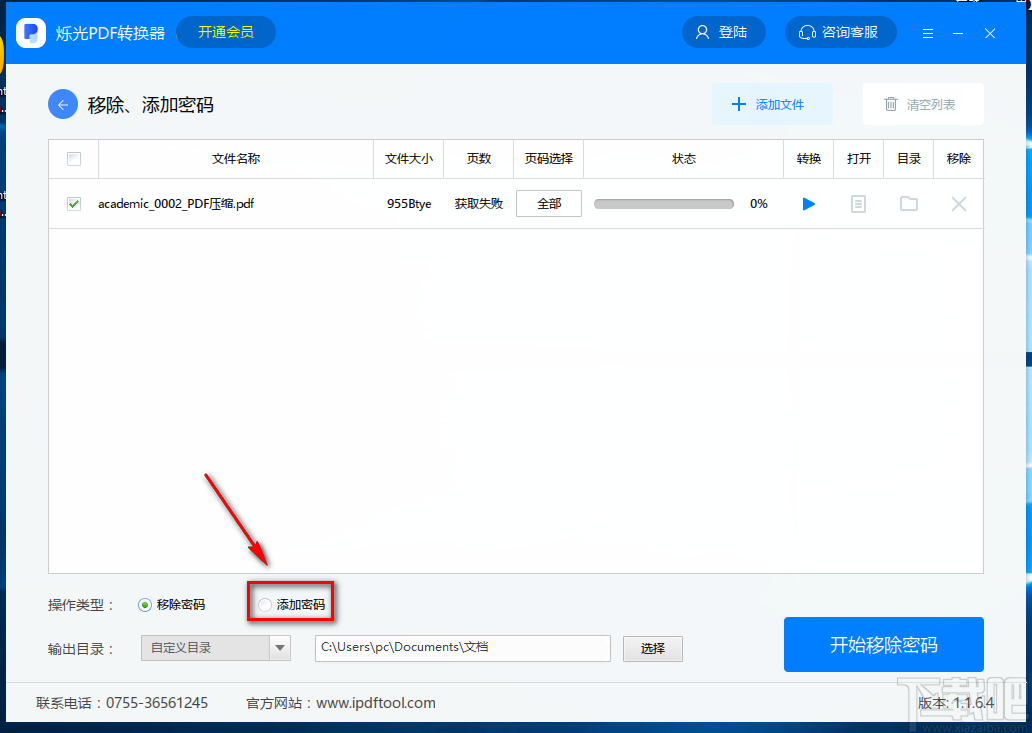
5.接着在页面左下角找到“输出目录”选项,点击该选项后面的下拉框,并根据自己的需要对输出目录进行选择,小编在这里选择“原文件目录”;如果选择“自定义目录”,则还要点击后面的“选择”按钮进入到文件保存路径选择页面对文件的保存位置进行选择。
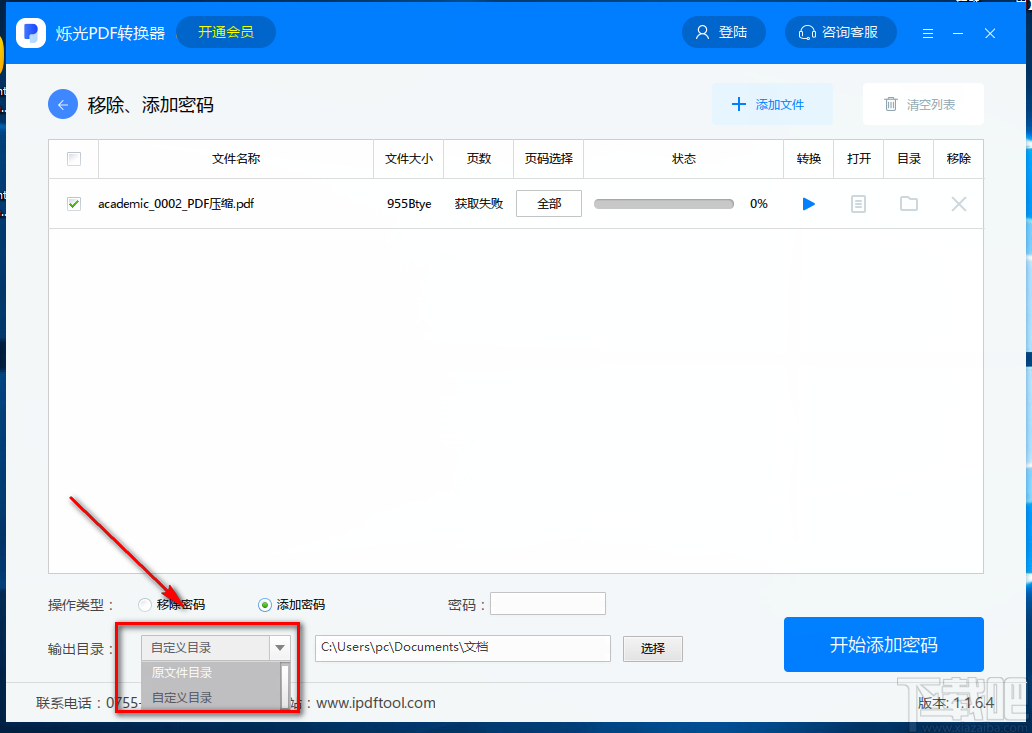
6.然后在页面下方找到“密码”选项,该选项后面有一个文本框,我们根据自己的需要在文本框中输入自己能够记住的密码。
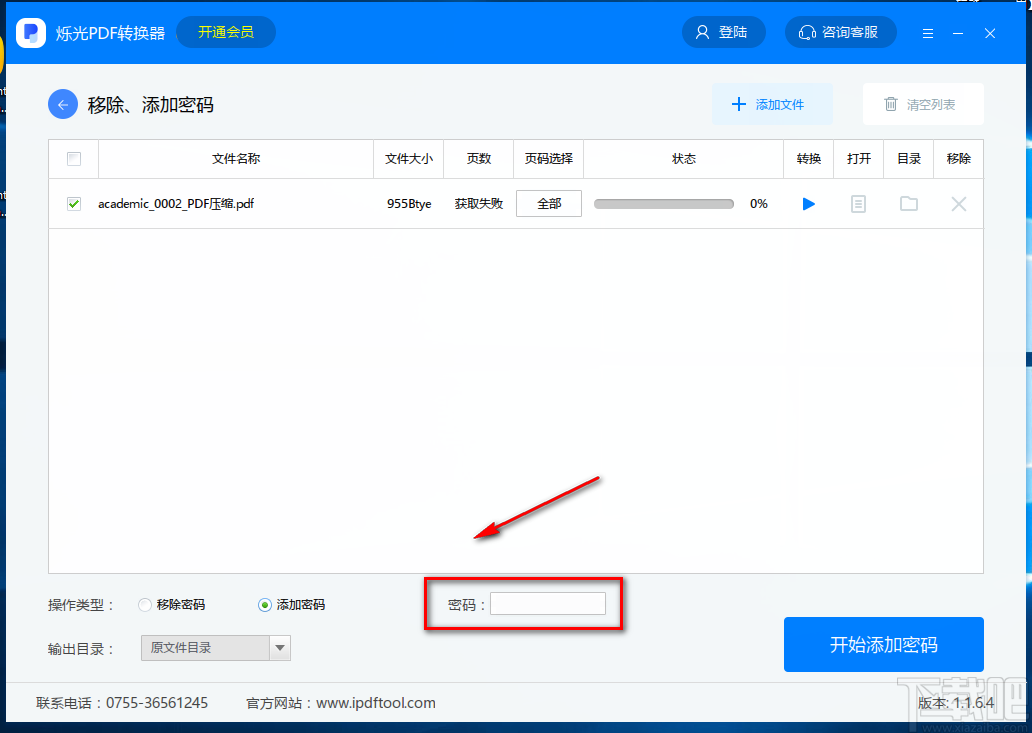
7.完成以上所有步骤后,我们在页面右下角找到蓝色的“开始添加密码”按钮,点击该按钮就可以开始给PDF加密了。
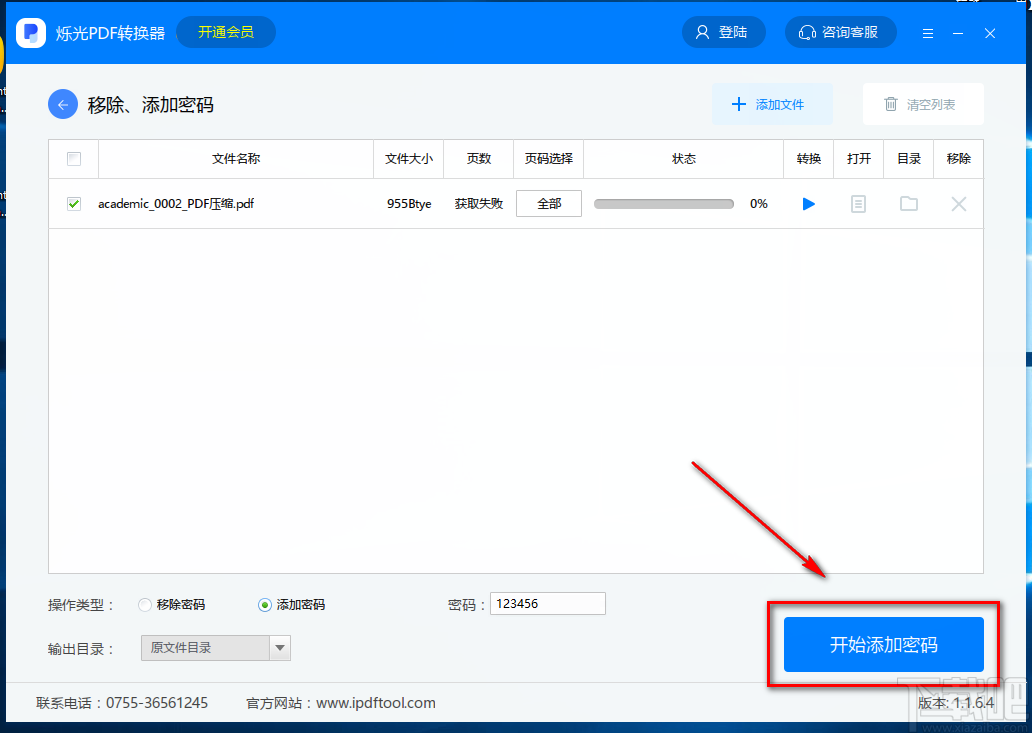
8.以下是小编给PDF文件加密后,再次打开PDF文件时的画面;我们需要在输入密码框中键入密码才能将PDF文件打开并进行查看编辑。
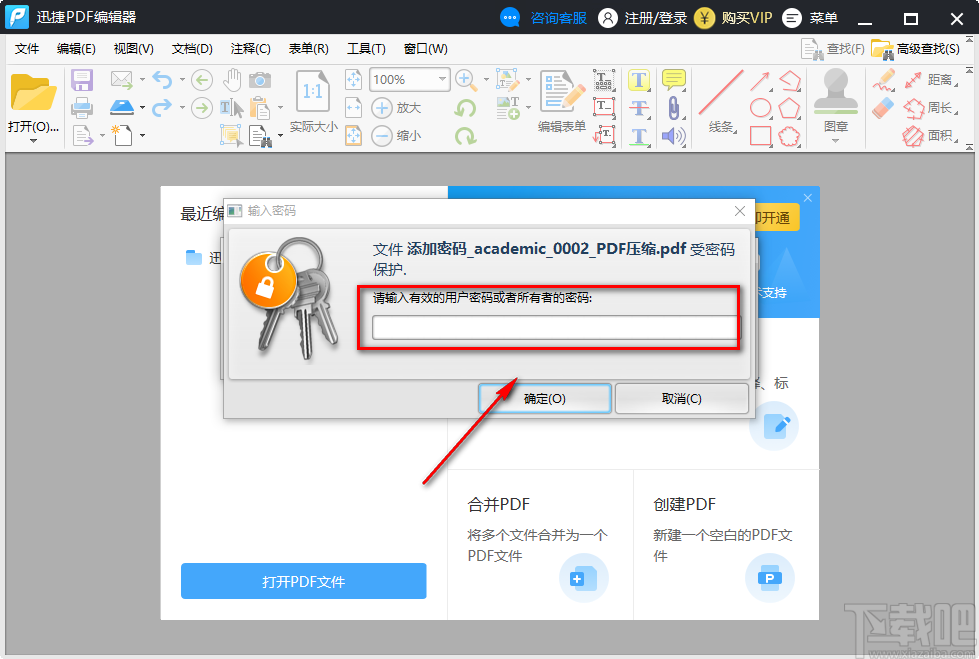
以上就是小编给大家整理的烁光PDF转换器加密PDF文件的具体操作方法,方法简单易懂,有需要的朋友可以看一看,希望这篇教程对大家有所帮助。